
更新日:2024/7/29
スマートフォン版Outlookの設定方法(Android)
Android版Outlookの設定方法をご案内いたします。
電子メールを設定される方は、弊社Site Managerにて設定したメールアカウントの情報を
お手元に用意して作業を進めて頂くと、スムーズに設定が出来るかと思います。
※この設定は以下の環境で設定できることを確認しております。
・Google pixel 7a(Android13) + Microsoft Outlook(ver.4.2427.2) (2024年7月24日)
Android版Outlookの設定では送信にSSL設定が必要となるため、弊社で試験運用として公開しております、
SMTPS(SSL)の「mx1.futurism.ws」をメールアカウント設定の際にご利用いただく方法をご案内しております。
SMTPS(SSL)の「mx1.futurism.ws」の提供は予告なく終了する可能性がございますので、
※バージョンによっては表示が異なる場合も御座います。 適宜読み替えて頂けますようお願い申し上げます。
※Site Managerにて設定したメールアカウント情報が必要となります。
※まだメールアドレスを作成されていない、または確認されたい等の場合は下記のリンク先にてご案内いたしております。
1.Outlookアプリのインストール
「Playストア」にて、Outlookのアプリをダウンロードします。
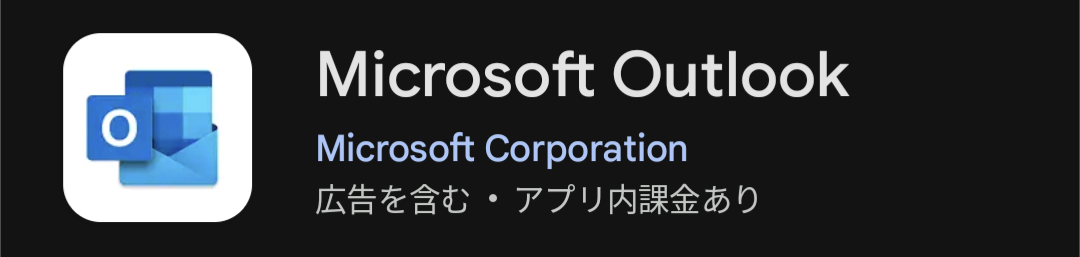
2.Outlookアプリの起動・設定画面の表示
Outlookアプリのインストールが完了しましたら、アプリを開きます。
【Outlookアプリをインストールしてはじめての設定の場合(1つもメール設定が無い場合)】
以下で案内している画面は表示されませんのでとばしていただき、
「3.メールアドレスの入力、プロバーダーの選択」の項目から設定を進めてください。
【既に1つ以上のメールアカウントが設定してある場合】
アカウントの追加設定画面を表示させる必要がございます。
Outlookアプリを開いて、画面上部に表示されている「家マーク」をクリックし、
その後、表示されたメニュー画面で「+マーク」をクリックしてください。
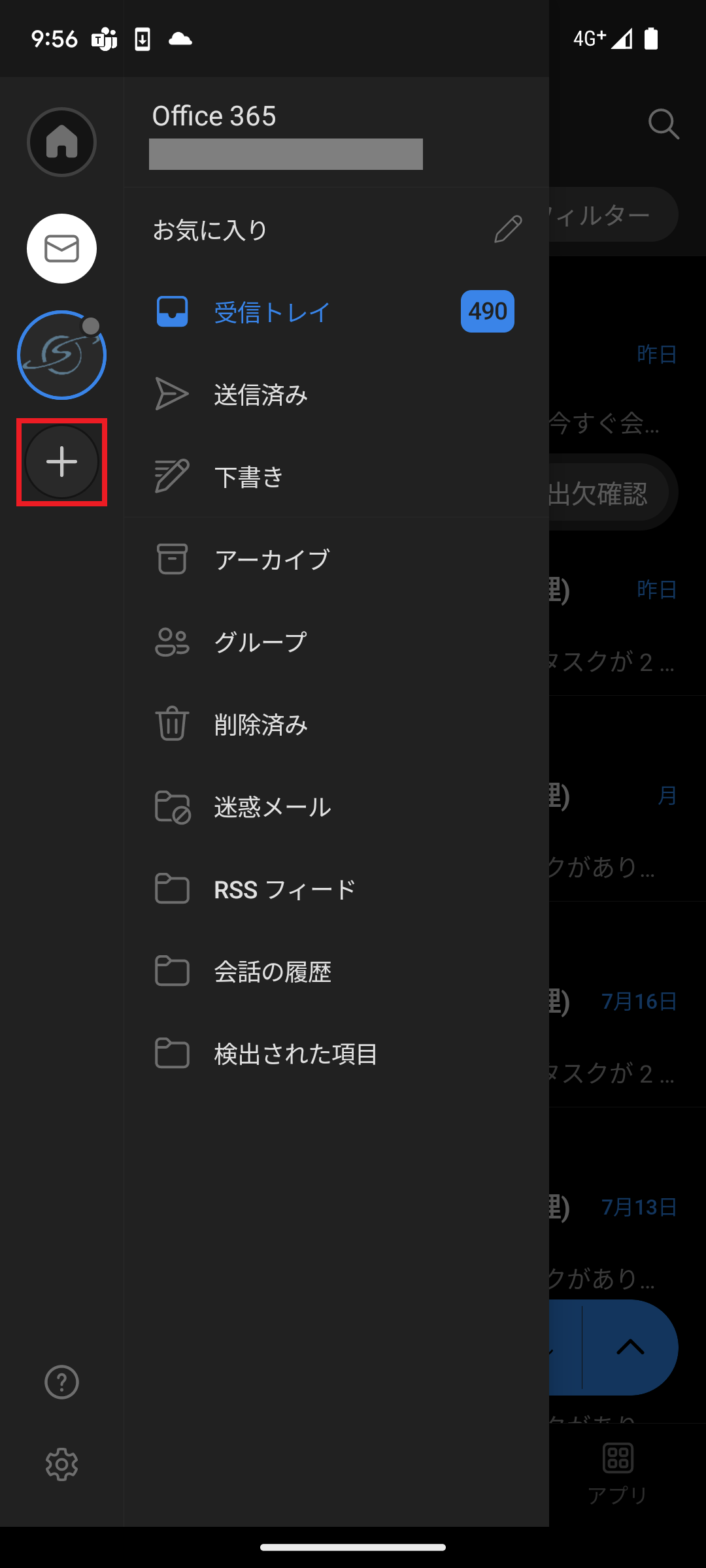
画面下部に選択項目が表示されますので、「メールアカウントの追加」をクリックします。
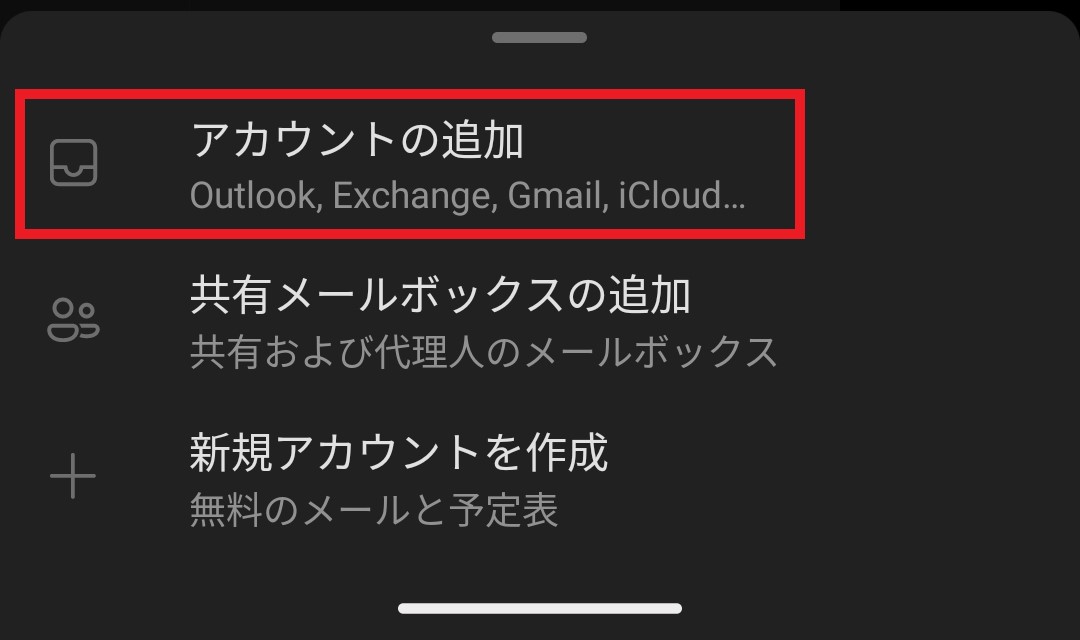
3.メールアドレスの入力、プロバーダーの選択
アカウントの追加画面が表示されます。
設定を行うメールアドレスを入力して、[続行]をクリックしてください。
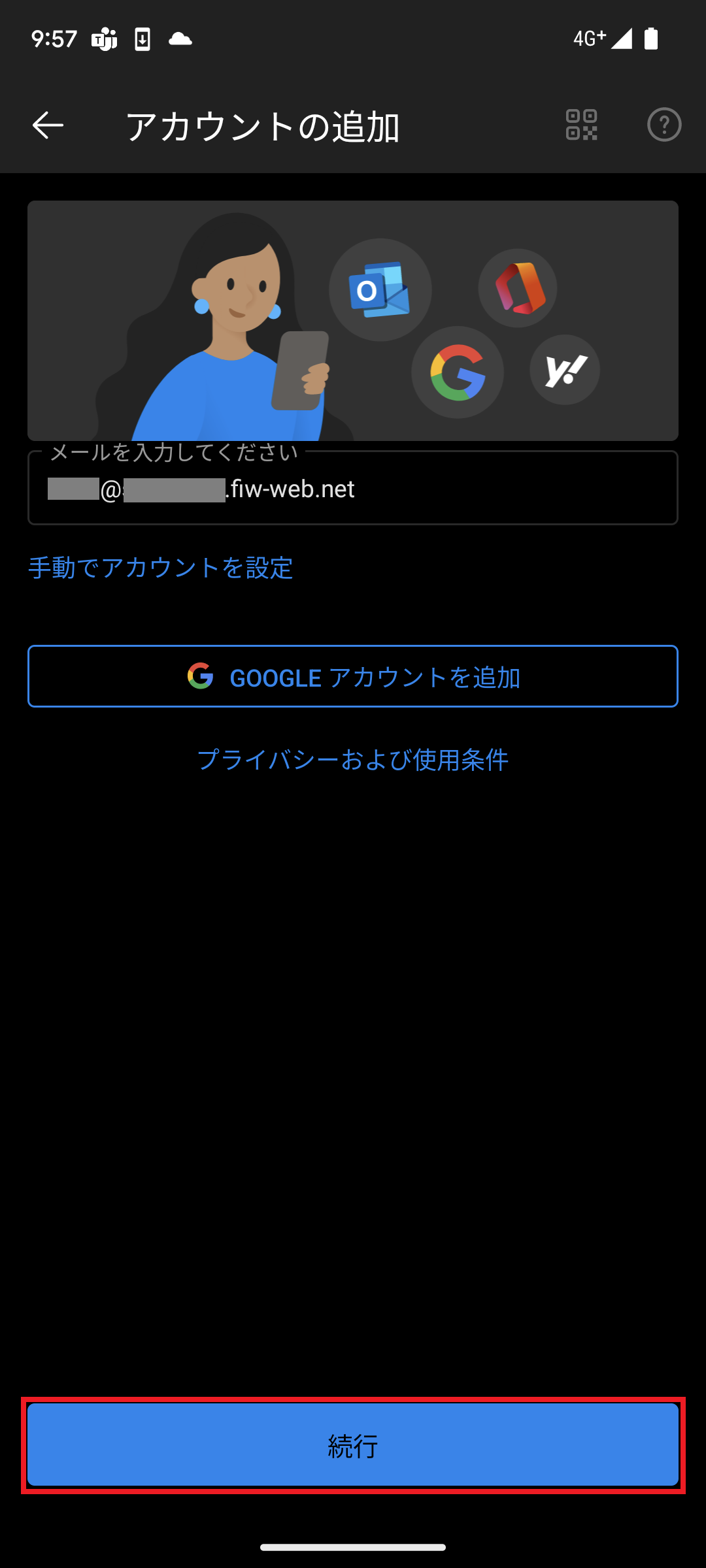
画面下部に「IMAP」「POP3」の選択ボタンが出るので、
「POP3」を選択します。
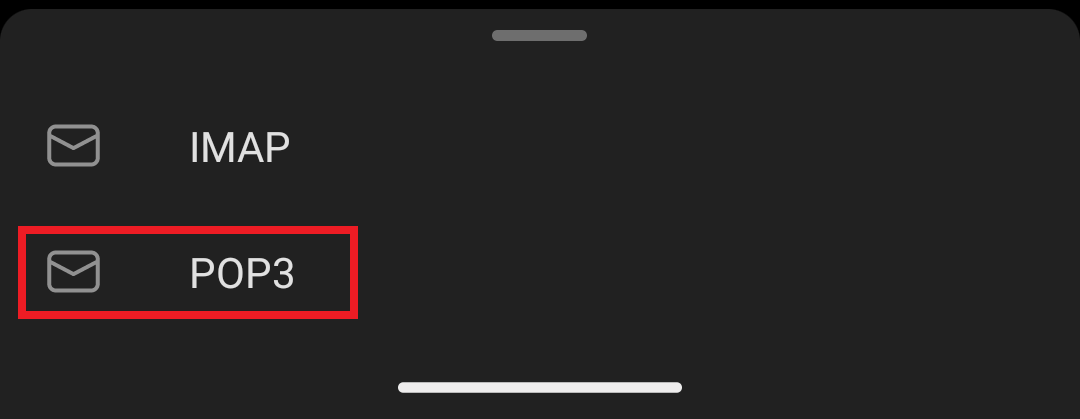
4.メール設定内容の入力
メールの詳細設定画面が表示されます。
以下をご参照いただき、設定をご入力ください。
入力が完了しましたら、[画面右上のチェックマーク]をクリックしてください。
| メールアドレス | 設定を行うメールアドレス |
| 表示名 | 任意のもの(メール送信時に送信元名として表示されます) |
| 説明 | 任意のもの(お客様のメールソフト内でアカウントの識別のために使用されます。) |
●POP受信メールサーバー
| POPホスト名 | お客様のPOP3サーバーホスト名 弊社からの設定完了メールに記載した『POP3 SERVER』を入力 ※「お客様ドメイン名」もしくは「mail.お客様ドメイン名」となります。 どちらでもご利用出来ます。 (例:manual.fiw-web.net、mail.manual.fiw-web.net) |
| POPポート | 110 |
| ポートセキュリティ | NONE |
| POPユーザー名 | Site Managerで設定した電子メールアドレスのアカウント名
(例:e2990001 「アルファベットの小文字1字」と「数字7桁」からなる合計8桁の番号です) |
| POPパスワード | Site Managerで設定した電子メールアドレスのパスワード |
■SMTP送信メールサーバー
| SMTPホスト名 | mx1.futurism.ws |
| SMTPポート | 465 |
| ポートセキュリティ | SSL/TLS |
| SMTPユーザー名 | Site Managerで設定した電子メールアドレスのアカウント名 (例:e2990001 「アルファベットの小文字1字」と「数字7桁」からなる合計8桁の番号です) |
| パスワード | Site Managerで設定した電子メールアドレスのパスワード |
メールの送受信に問題が無いかご確認ください。
メールの送受信に問題が無ければ、スマートフォン版Outlook(Android)のメールの設定は終了です。
お疲れさまでした。